Heim >Betrieb und Instandhaltung >Windows-Betrieb und -Wartung >Wie kann ich Win10-Umgebungsvariablen auf die Standardeinstellungen zurücksetzen?
So stellen Sie die Standardeinstellungen der Win10-Umgebungsvariablen wieder her: Suchen Sie zuerst das Fenster „Systemeigenschaften“ im Symbol „Arbeitsplatz“, suchen Sie dann die Karte „Erweiterte Auswahl“ im Fenster „Systemeigenschaften“, suchen Sie die Schaltfläche „Umgebungsvariablen“ und klicken Sie, um sie zu öffnen. Wählen Sie dann unter „Suchen“ den Variablennamen „Pfad“ im Feld unter „Systemvariablen“ aus und klicken Sie auf die Schaltfläche „Bearbeiten“, um schließlich den kopierten Variablenwert zu ändern.
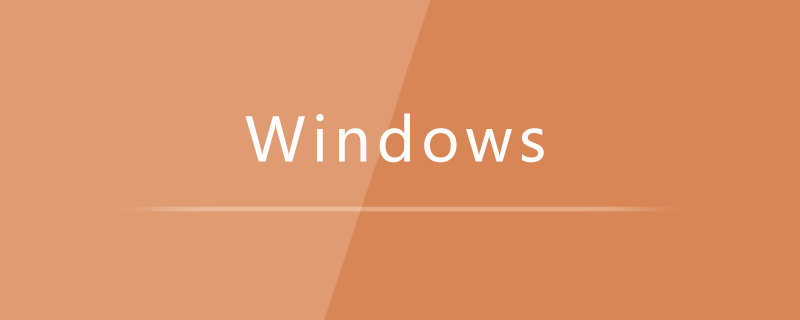
So stellen Sie Win10-Umgebungsvariablen auf die Standardeinstellungen zurück:
1 Klicken Sie mit der rechten Maustaste auf das Symbol „Arbeitsplatz“ und Suchen Sie das Fenster „Systemeigenschaften“
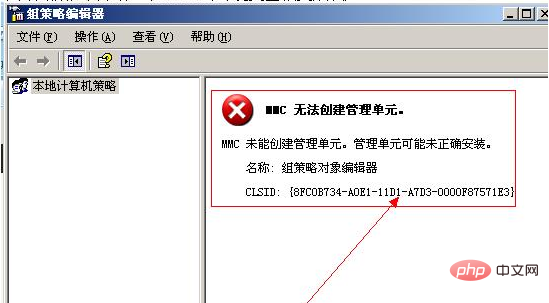
2. Suchen Sie dann im Fenster „Systemeigenschaften“ nach der Schaltfläche „Umgebungsvariablen“ und klicken Sie zum Öffnen darauf >
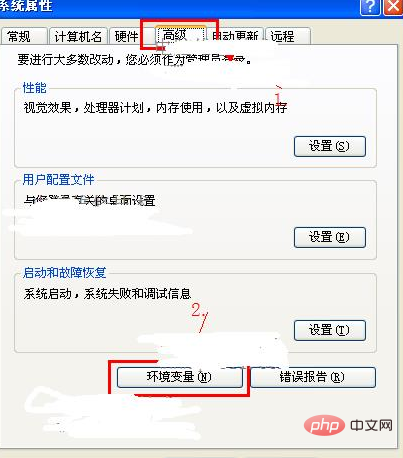
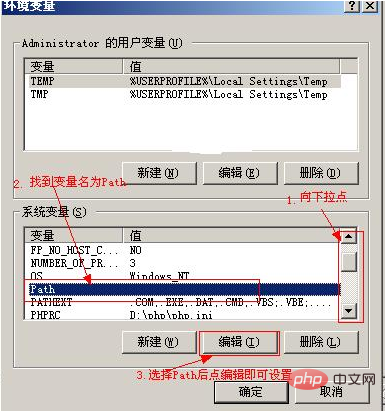
%SystemRoot%\system32;%SystemRoot%;%SystemRoot%\System32\Wbem
Verwandte Lernempfehlungen:
Das obige ist der detaillierte Inhalt vonWie kann ich Win10-Umgebungsvariablen auf die Standardeinstellungen zurücksetzen?. Für weitere Informationen folgen Sie bitte anderen verwandten Artikeln auf der PHP chinesischen Website!